Page 1

Page 2
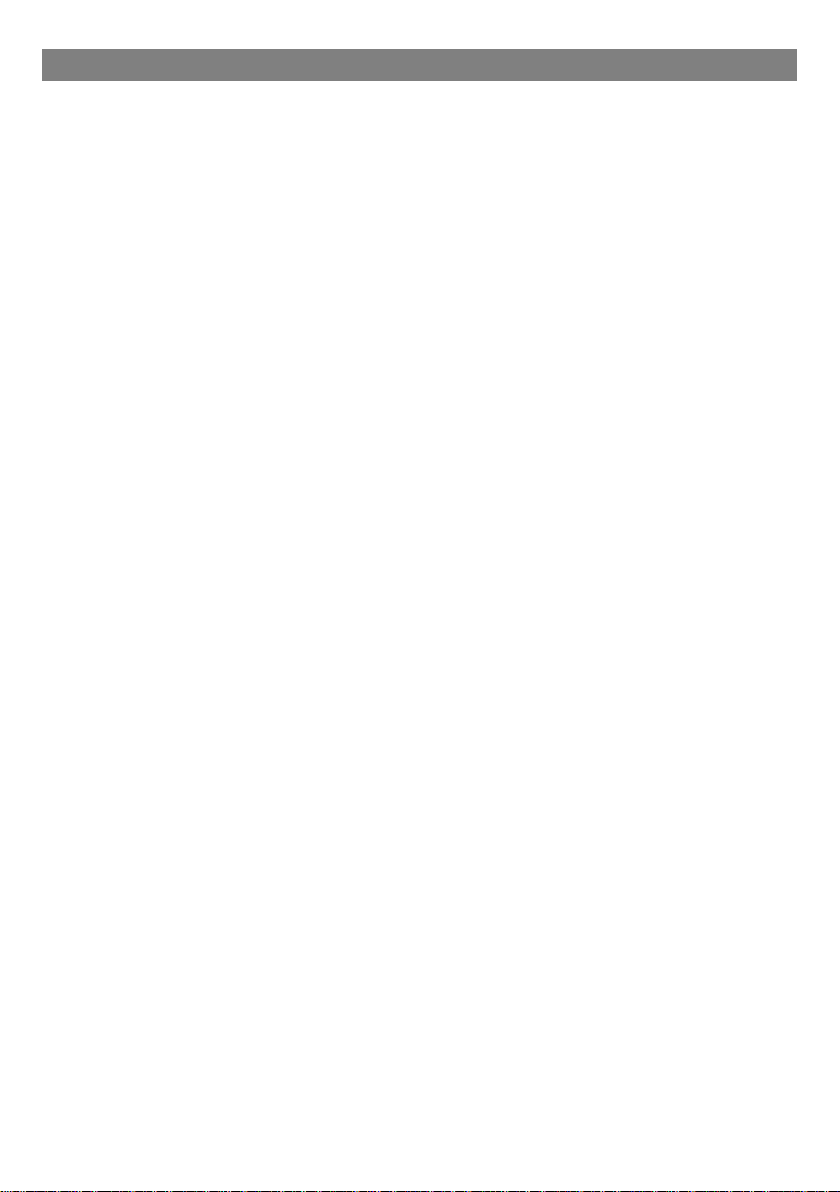
Inhalt
Inhalt ................................................................................................... 1
Zu Ihrer Sicherheit .............................................................................. 2
Konformität.......................................................................................... 5
Gehörschutz........................................................................................ 6
Support ............................................................................................... 7
Bestimmungsgemäßer Gebrauch ....................................................... 7
Reinigung des Geräts ......................................................................... 7
Ausstattungsmerkmale ....................................................................... 8
Zubehör .............................................................................................. 8
Tasten und Anschlüsse ....................................................................... 9
Tastatur verwenden ............................................................................ 11
Akku laden .........................................................................................13
Speicher per SSD erweitern ...............................................................14
Dateien übertragen ............................................................................16
Ein- und Ausschalten .........................................................................16
Bildschirmsperre ................................................................................16
Startbildschirm ...................................................................................16
Bedienung des Bildschirms ................................................................17
Bluetooth Verbindung .........................................................................20
Zugang zum Internet - WLAN ............................................................21
Webbrowser .......................................................................................23
E-Mails lesen .....................................................................................25
Fotoanzeige .......................................................................................27
Kamera bedienen ...............................................................................29
OneDrive - Datei Explorer ..................................................................30
Windows Desktop ..............................................................................31
Systemeinstellungen ..........................................................................33
Störungserkennung ............................................................................34
Spezifikationen ...................................................................................36
Garantiebedingungen ........................................................................38
Page 3
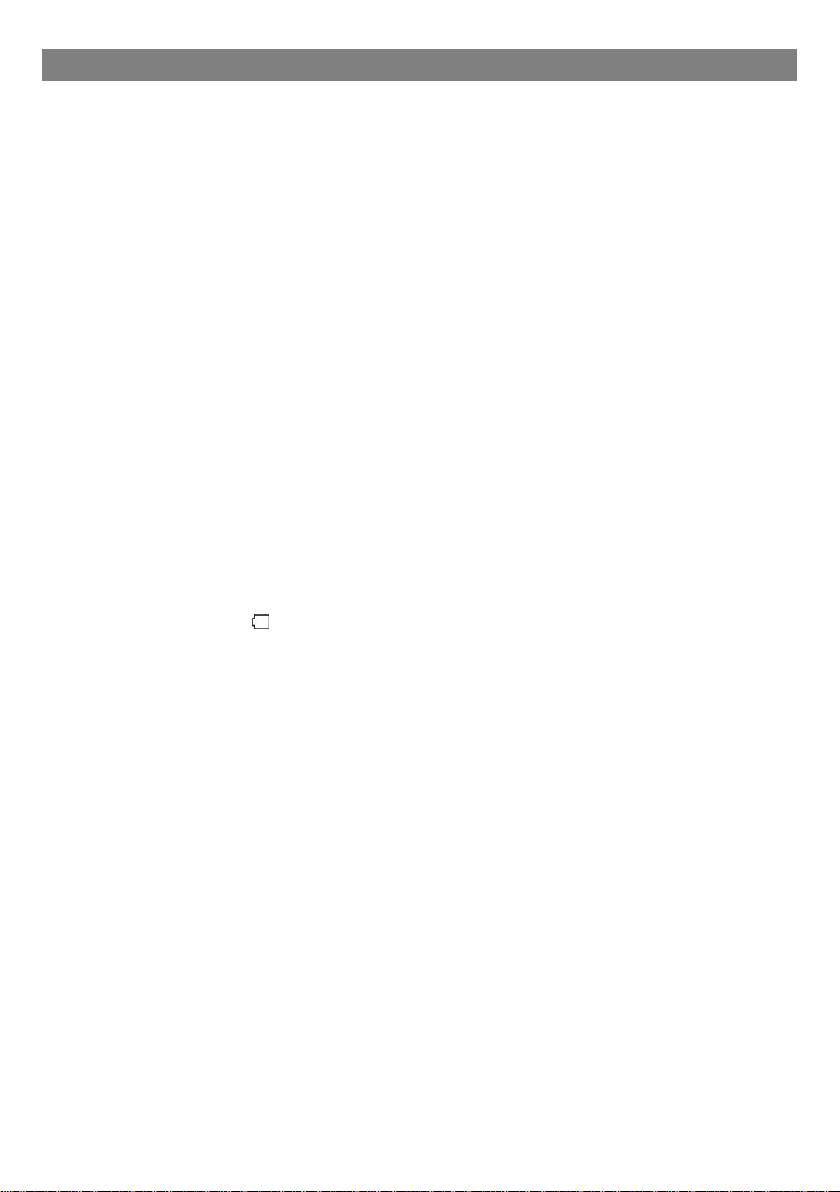
2
Zu Ihrer Sicherheit
Lassen Sie das Gerät nicht fallen und stoßen Sie es nicht stark an.
Setzen Sie das Gerät nicht extremer Hitze oder Kälte, Staub oder
Feuchtigkeit aus. Setzen Sie das Gerät nicht direkter
Sonneneinstrahlung aus.
Schützen Sie das Gerät vor starken Magnetfeldern.
Schützen Sie das Gerät vor Wasser und Feuchtigkeit. Sollten
Wasser oder Flüssigkeiten in das Gerät eindringen, so schalten Sie
es sofort aus und reinigen Sie es.
Reinigen Sie das Gerät nicht mit Chemikalien, um es vor Korrosion
zu schützen. Benutzen Sie nur ein trockenes Tuch.
Wir übernehmen keine Verantwortung für die Beschädigung oder
den Verlust von Daten durch Fehlfunktion, unsachgemäße
Benutzung, Veränderung des Geräts oder Austausch des Akkus.
Öffnen, reparieren und verändern Sie das Gerät nicht, hierdurch
verlieren Sie Ihre Garantieansprüche.
Bei längerer Nichtbenutzung laden Sie das Gerät einmal
monatlich.
Laden Sie den Akku, wenn:
a) das Symbol angezeigt wird (Akku erschöpft);
b) sich das Gerät automatisch ausschaltet;
c) das Gerät mit entsperrten Tasten nicht auf Tastendruck reagiert.
Trennen Sie das Gerät nicht ab, wenn es formatiert wird oder
Daten übertragen werden. Das kann zu Schäden und Datenverlust
führen.
Benutzen und installieren Sie Daten ausschließlich mit dem
mitgelieferten Zubehör entsprechend der Anleitungen des
Herstellers.
Beachten Sie die elektrischen Hinweise und
Sicherheitsinformationen auf der Unterseite des Geräts, bevor Sie
es in Betrieb nehmen oder Daten installieren.
Zur Vermeidung von Feuer und Stromschlag setzen Sie das Gerät
nicht Regen oder Feuchtigkeit aus. Schützen Sie das Gerät vor
Spritzwasser und Tropfwasser. Stellen Sie keine mit Wasser
gefüllten Gegenstände (wie Vasen) auf dem Gerät ab.
Page 4
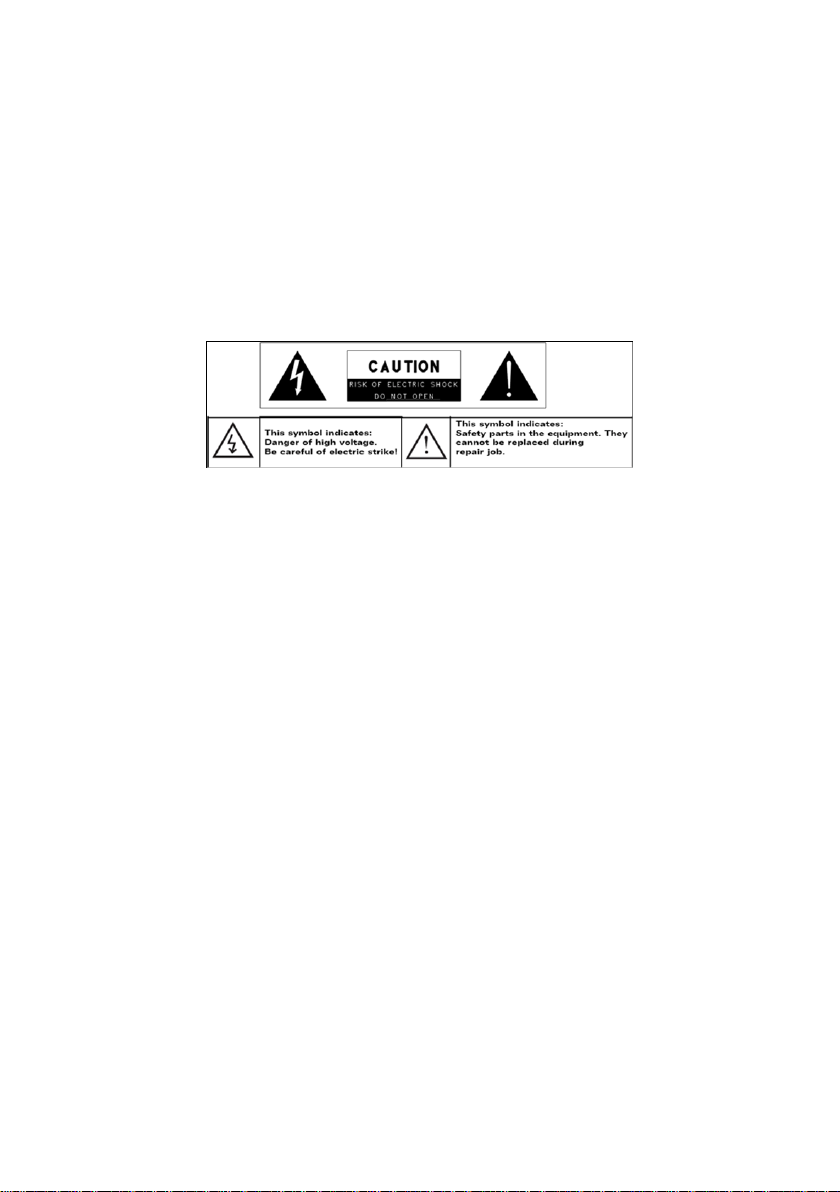
3
Bei fehlerhaftem Austausch des Akkus besteht Explosionsgefahr.
Austausch nur gegen einen Akku des gleichen Typs. Setzen Sie
den Akku keiner direkten Sonneneinstrahlung oder Feuer aus.
Entsorgen Sie Akkus und Batterien stets umweltgerecht.
Nach dem Abtrennen des Netzteils bleibt das Gerät betriebsbereit,
solange der Akku ausreichend geladen ist.
Das Netzteil ist ein KLASSE II Gerät und doppelt isoliert, keine
Erdung erforderlich.
Sicherheitssymbole:
- Der Blitz im gleichseitigen Dreieck weist auf gefährliche
Hochspannung im Gerät hin, die zu Stromschlag führen kann.
- Zur Vermeidung von Stromschlag Gerätegehäuse nicht öffnen.
Es befinden sich keine vom Verbraucher wartbaren Teile im
Innern des Geräts. Reparatur und Wartung nur durch
Fachpersonal.
- Das Ausrufungszeichen im gleichseitigen Dreieck weist auf
wichtige Bedienungs- und Wartungsanleitungen hin.
Lassen Sie das Gerät nicht in einem umschlossenen Raum wie
einem Bücherschrank. Die Ventilation darf nicht durch Zeitungen,
Gardinen oder Tischtücher und dergleichen behindert werden.
Stellen Sie keine offenen Flammen (wie brennende Kerzen) auf
dem Gerät ab.
Das Gerät ist zur Benutzung in moderatem Klima konzipiert.
Ziehen Sie das USB-Kabel zwischen Gerät und PC keinesfalls
während der Datenübertragung oder Formatierung ab. Trennen Sie
es nur sicher vom Betriebssystem ab. Anderenfalls müssen Sie mit
Verlust von Informationen und mit Fehlfunktionen rechnen.
Page 5
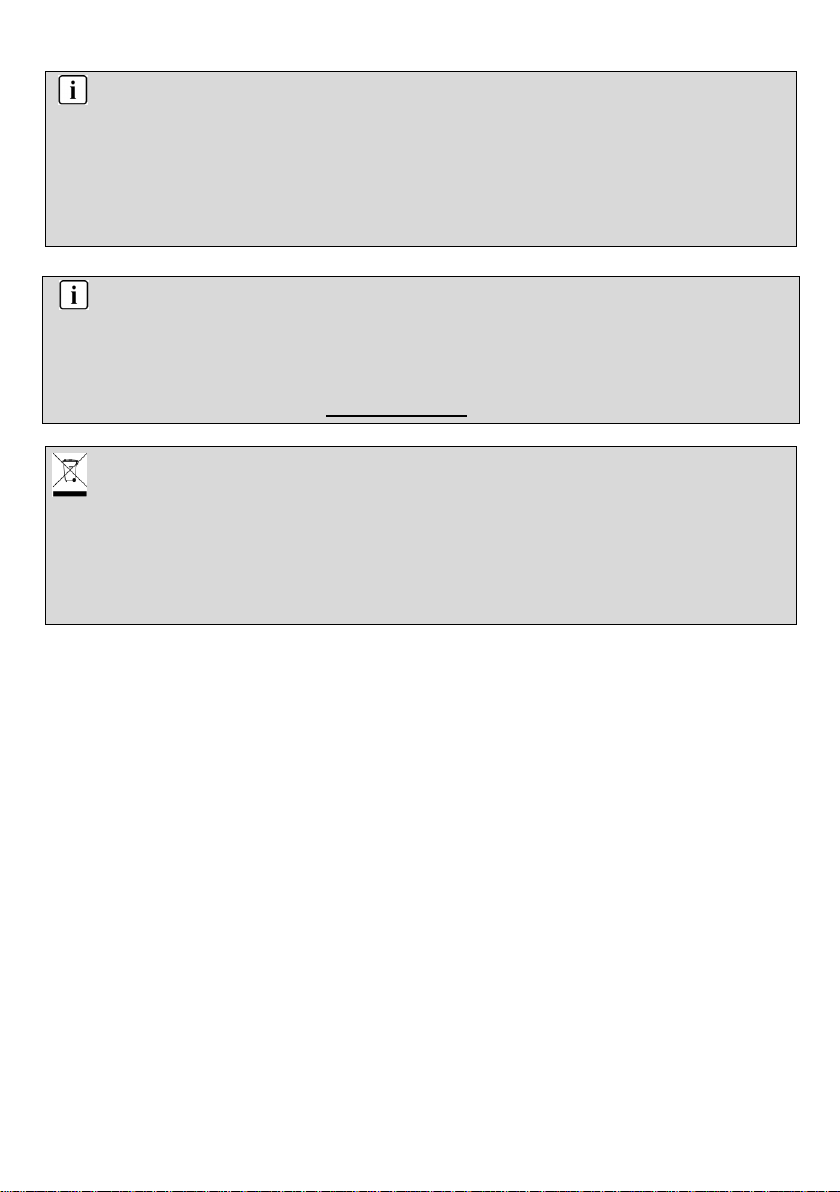
4
Hinweis
Bitte laden Sie den Akku nur im ausgeschalteten Zustand. Dies
verkürzt die Ladezeit erheblich und verlängert die Lebensdauer
des Akkus.
Bitte laden Sie den Akku vor der ersten Verwendung vollständig
auf.
Entsorgung
Entsorgen Sie ein defektes Gerät (eingebauter Akku) nicht mit
dem Hausmüll.
Geben Sie es an Ihren Fachhändler zurück oder bringen Sie es
zu einer Sammelstelle für Elektroaltgeräte. Hiermit wird eine
umweltgerechte Entsorgung gewährleistet.
Hinweis
Bitte beachten Sie, dass die eingebaute wiederaufladbare
Batterie nur durch geschultes Fachpersonal gewechselt werden
kann. Bitte kontaktieren Sie gegebenenfalls den ODYS
Kundendienst unter www.odys.de.
Page 6
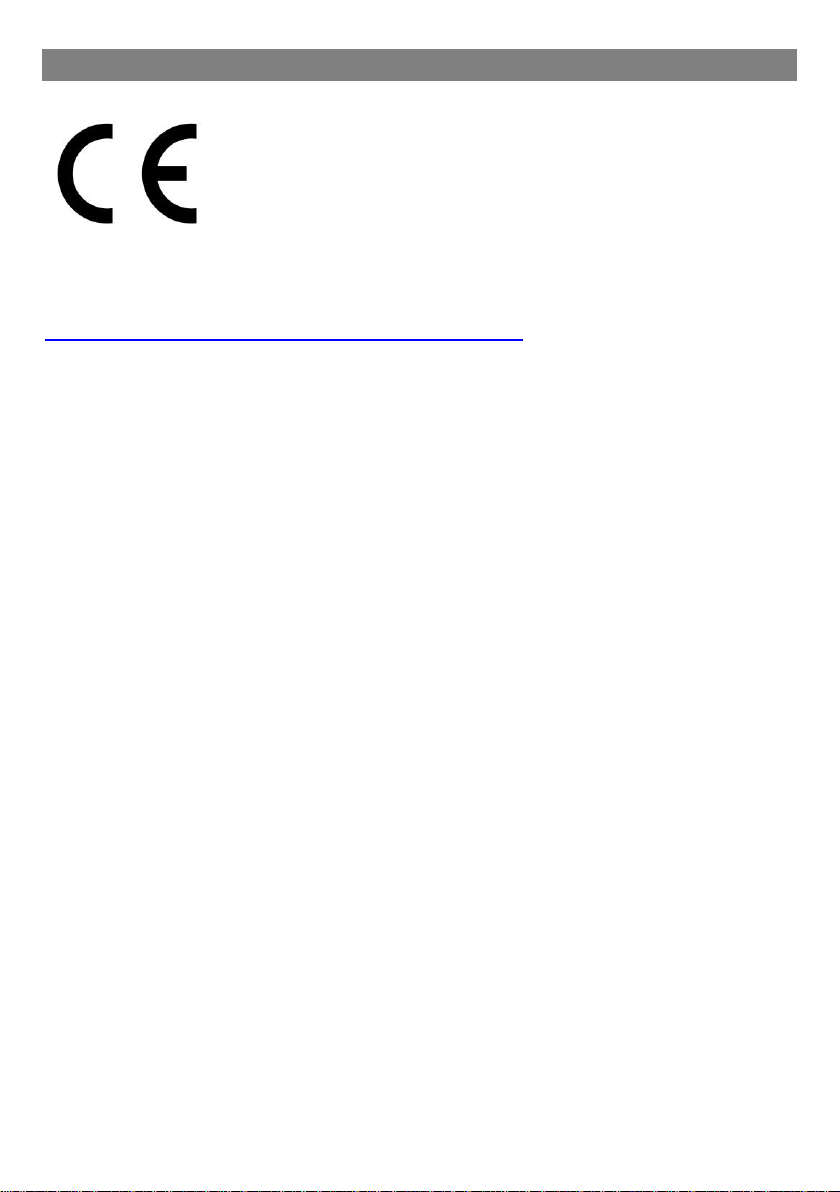
5
Konformität
Hiermit erklärt Axdia International GmbH, dass
sich dieses Gerät in Übereinstimmung mit den
grundlegenden Anforderungen und den anderen
relevanten Vorschriften der Richtlinie 2014/53/EU,
2014/30/EU, 2014/35/EU befindet.
Die CE Konformitätserklärung zu diesem Produkt finden Sie im
Internet auf:
https://www.odys.de/web/downloads_de.html
Für Bestimmungen zur Nutzung des 5GHz WLAN innerhalb der EU
beachten Sie bitte folgendes:
Dieses Gerät ist für den Einsatz in den folgenden europäischen
Ländern geeignet: Deutschland, Belgien, Niederlande, Luxemburg,
Österreich, Schweiz, Frankreich, Spanien, Portugal, Italien,
Griechenland, Norwegen, Schweden, Finnland, Dänemark,
Lichtenstein.
Die WLAN Funktion darf innerhalb dieser Länder ohne Einschränkung
in Gebäuden genutzt werden, jedoch nicht außerhalb von Gebäuden.
Page 7
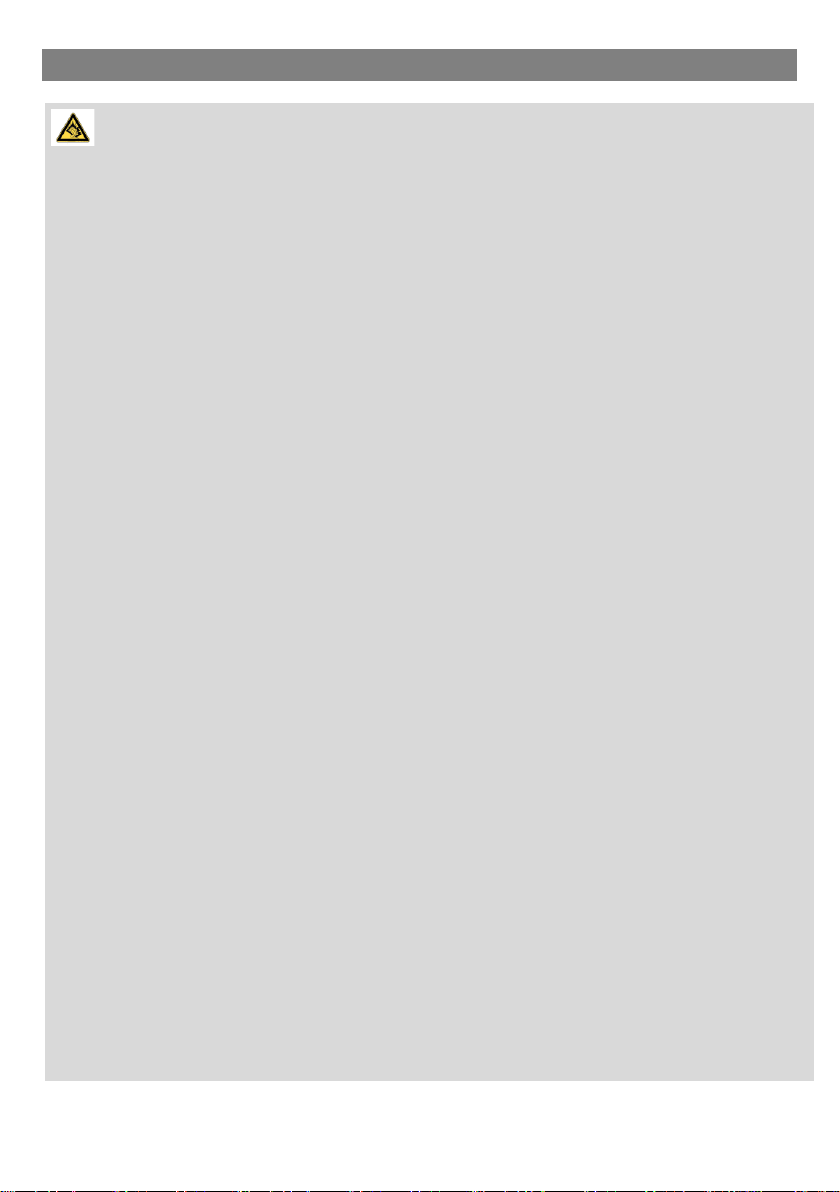
6
Gehörschutz
Gehörschutz
Wählen Sie eine moderate Lautstärke: Das Verwenden von
Kopfhörern bei zu hoher Lautstärke kann Ihrem Gehör schaden.
Dieses Produkt kann Töne in einem Dezibelbereich
wiedergeben, der bei einem gesunden Menschen bereits nach
weniger als einer Minute zu Gehörschäden führen kann. Der
höhere Dezibelbereich ist für Personen gedacht, die bereits unter
einer Beeinträchtigung ihres Hörvermögens leiden. Die
Lautstärke kann täuschen. Die als angenehm empfundene
Lautstärke erhöht sich mit der Zeit. Deswegen kann es
vorkommen, dass nach längerem Zuhören als
„normal“ empfunden wird, was in Wirklichkeit sehr laut und für Ihr
Gehör schädlich ist. Um diesen Effekt zu vermeiden, sollten Sie
Ihre Lautstärke aus einem sicheren Bereich auswählen, bevor
sich ihr Gehör daran gewöhnt, und Sie sollten diese Einstellung
nicht verändern. So finden Sie Ihren sicheren Lautstärkepegel:
Stellen Sie den Lautstärkeregler auf eine geringe Lautstärke.
Erhöhen Sie langsam die Lautstärke, bis der Ton klar und
deutlich zu hören ist. Hören Sie nur eine angemessene Zeit:
Bei sehr intensiver Nutzung kann auch eine „sichere“ Lautstärke
zu Gehörschäden führen.
Verwenden Sie deshalb Ihre Geräte in vernünftiger Weise und
pausieren Sie in angemessenen Zeitabständen. Beachten Sie
bei der Verwendung von Kopfhörern folgende Richtlinien: Hören
Sie nur bei angemessener Lautstärke und nur eine
angemessene Zeit lang. Achten Sie darauf, auch nach
Gewöhnung an einen Lautstärkepegel, diesen nicht zu erhöhen.
Stellen Sie die Lautstärke nur so hoch ein, dass Sie
Umgebungsgeräusche noch wahrnehmen können. Bei potentiell
gefährlichen Situationen sollten Sie sehr vorsichtig sein oder die
Verwendung kurzzeitig unterbrechen. Verwenden Sie die
Kopfhörer nicht, während Sie ein motorisiertes Fahrzeug führen,
Fahrrad oder Skateboard usw. fahren. Dies könnte für den
Straßenverkehr gefährlich sein und ist in vielen Ländern
verboten.
Page 8
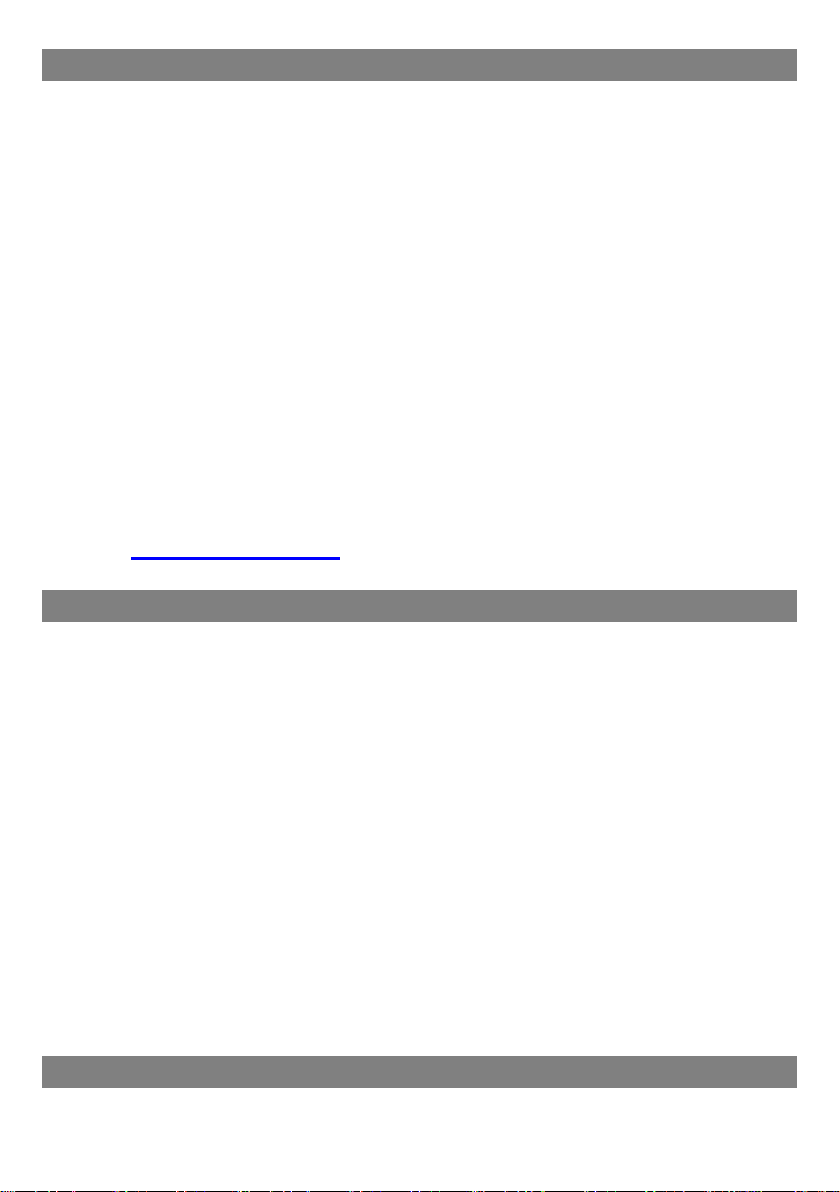
7
Support
http://www.odys.de support@odys.de
Auf unseren Webseiten finden Sie neueste Informationen über dieses
Gerät, über andere Produkte unseres Unternehmens und über unser
Unternehmen selbst. Eventuelle Firmware-Aktualisierungen für dieses
Gerät werden ebenfalls auf unserer Website angeboten. Falls Sie
Fragen oder Probleme haben, lesen Sie die FAQs auf unserer
Website oder wenden Sie sich an unseren Kundendienst.
Hersteller
Axdia International GmbH
Formerweg 9
D-47877 Willich (Germany)
Tel: +49(0) 2154 / 8826-0
Fax: +49(0) 2154 / 8826-100
Web: www.odys.de
Support-Hotline: +49 (0)2154 / 8826-101
E-Mail: support@axdia.de
Bestimmungsgemäßer Gebrauch
Das Gerät ist zur Wiedergabe von Musik und Filmen in
gebräuchlichen Formaten, Anzeige von Fotos und Zugriff auf das
Internet mit der integrierten WLAN-Funktion konzipiert. Dies ist der
ausschließliche Nutzungszweck des Geräts.
Bitte beachten Sie alle Informationen in dieser Bedienungsanleitung,
insbesondere die Sicherheitshinweise. Jegliche andere Nutzung wird
als nicht bestimmungsgemäß angesehen und kann zu Schäden oder
Verletzungen führen. Weiterhin verlieren Sie damit alle
Garantieansprüche. Der Hersteller übernimmt keinerlei Haftung für
Schäden aufgrund nicht bestimmungsgemäßer Benutzung.
Diese Anleitung weicht möglicherweise leicht von Ihrem Gerät ab.
Änderungen bleiben vorbehalten. Bitte folgen Sie den Hinweisen
im Gerät.
Reinigung des Geräts
• Reinigen Sie das Gerät und das Ladegerät mit einem weichen Tuch.
• Verwenden Sie keine Chemikalien oder Lösungsmittel.
Page 9
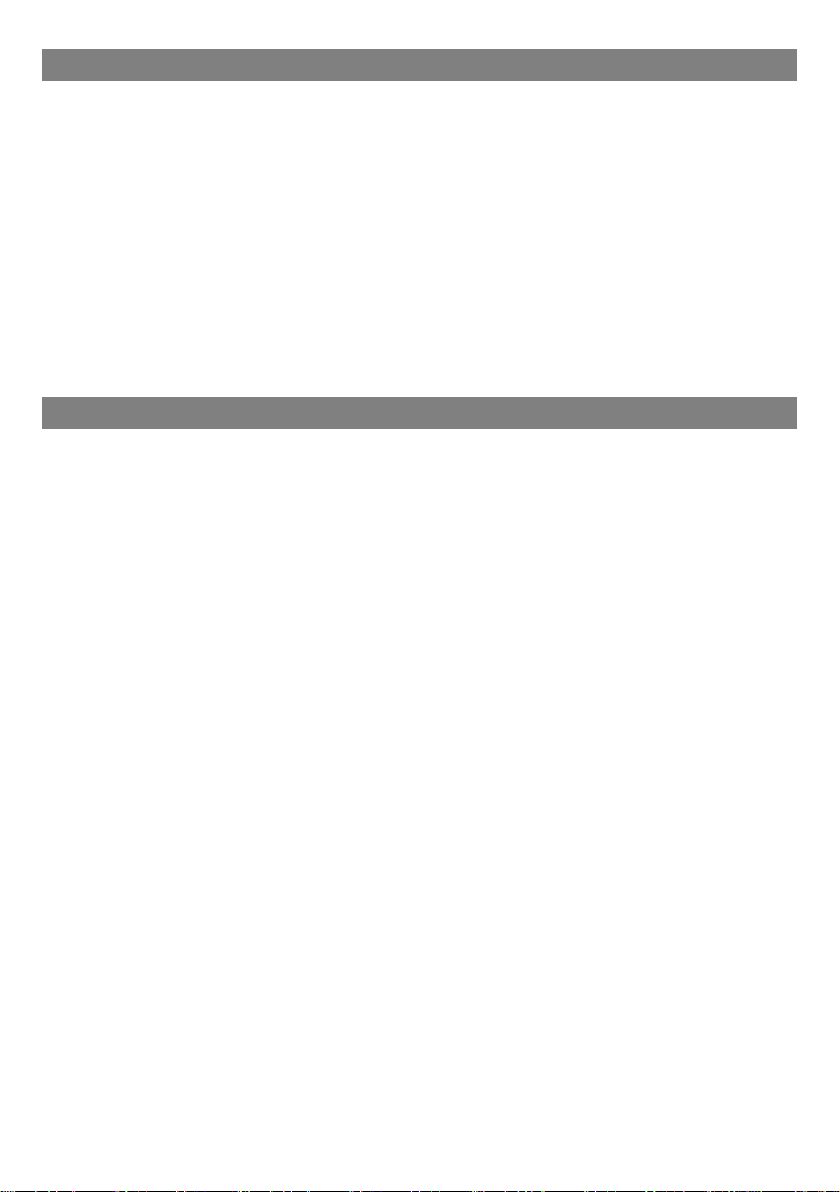
8
Ausstattungsmerkmale
WLAN-Konnektivität
Dieses Gerät kann Sie mit der neuesten WLAN-Technologie überall
mit dem Internet verbinden.
Apps von Drittanbietern
Mit dem integrierten Betriebssystem Windows können Sie eine
Vielzahl Anwendungen Dritter auf dem Gerät installieren.
Unterhaltung
Spaß mit Musik, Filmen, Fotos und E-Books mit dem mobilen
Netbook.
Zubehör
Ladegerät
Schnellanleitung
Page 10
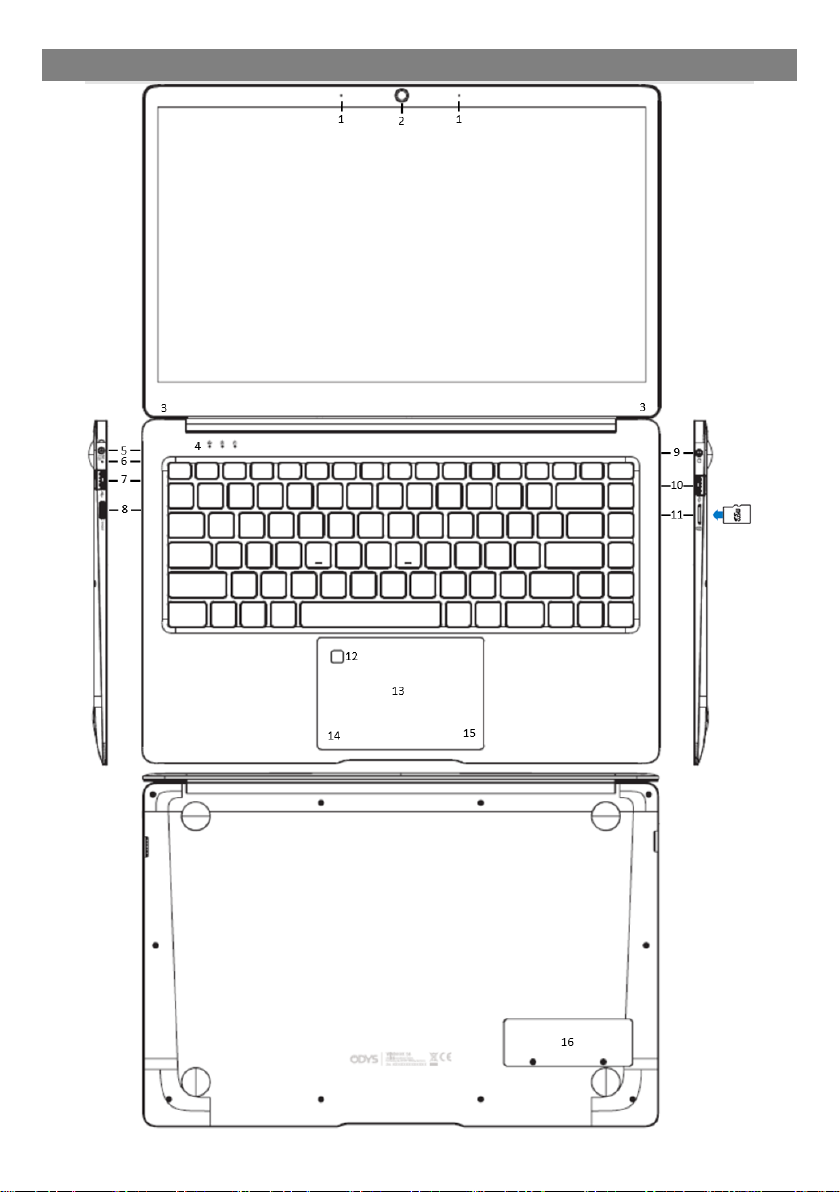
9
Tasten und Anschlüsse
Page 11
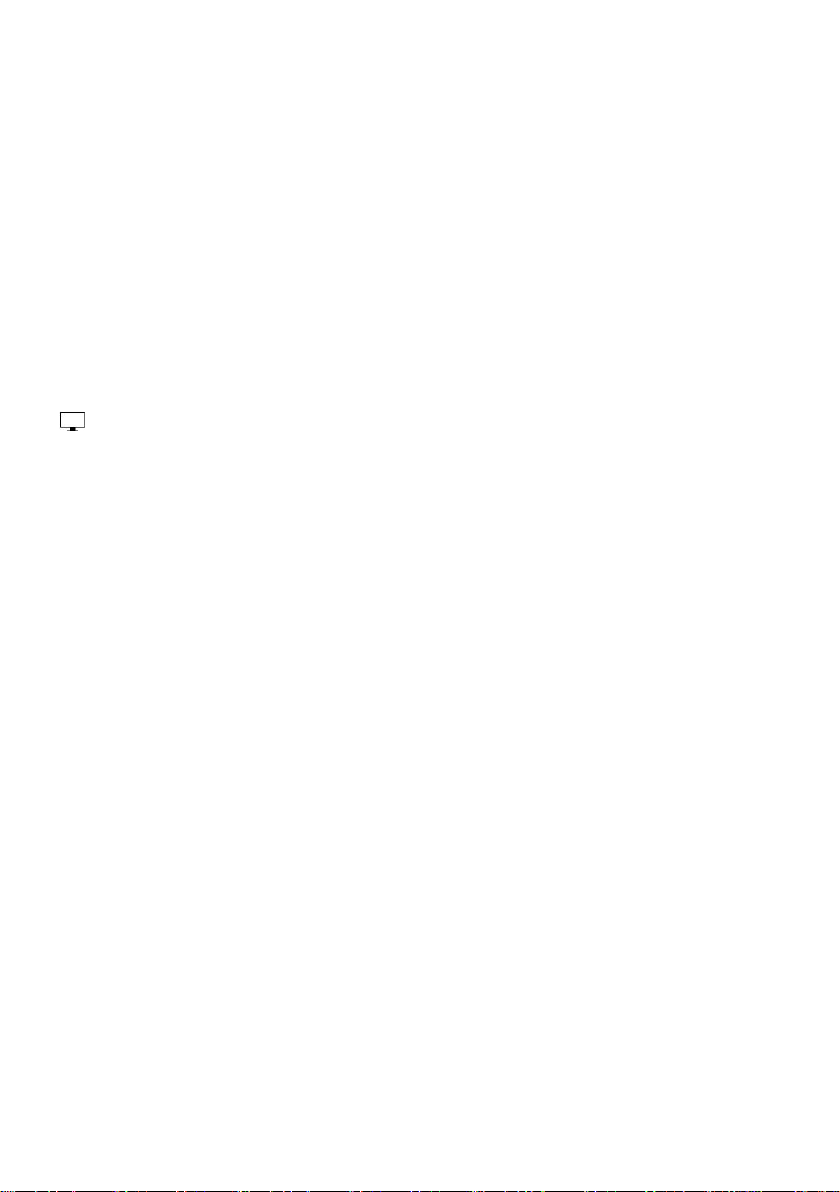
10
1. Mikrofone
2. Frontkamera
Kamera zur Aufnahme von Bilder oder
Videos.
3. Lautsprecher
4. Statusanzeigen
Gerät An/Aus, Caps Lock, Touchpad
gesperrt
5. Stromversorgung
Zur Stromversorgung und zum Laden der
internen wieder aufladbaren Batterie.
6. Anzeige für den
Ladestatus
Leuchtet rot wenn der Akku geladen wird
und geht aus wenn vollgeladen.
7. USB 3.0 Anschluss
Zum Anschluss von USB Speichern und
USB Geräten.
8. Mini HDMI
Zum Anschluss eines externen Monitors.
9. Kopfhöreranschluss
Tonausgang für Kopfhörer.
Hinweis: Der eingebaute Lautsprecher wird
automatisch beim Anschluss eines
Kopfhörers deaktiviert.
10. USB 2.0
Anschluss
Zum Anschluss von USB Speichern und
USB Geräten.
11. Micro SD
Zum Einschub einer Micro SD Karte
12. Fingerprint
Fingerabdruck Scanner zum entsperren des
Geräts.
13. Touchpad
14. Linke Maustaste
15. Rechte Maustaste
16. Speicher-
erweiterung
Zur Erweiterung des SSD Speichers
(in den Bauformen 2242 oder 2280 mit Key
B oder B+M und SATA Schnittstelle).
Page 12
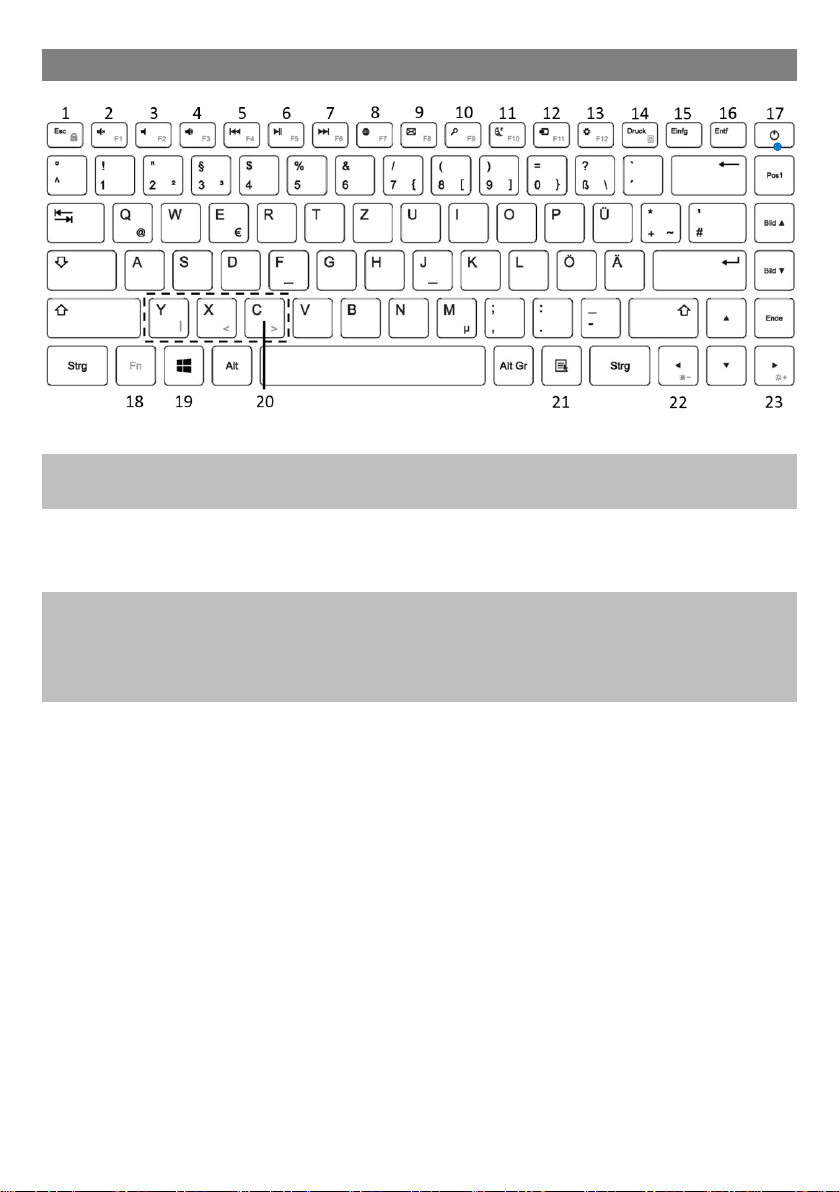
11
Tastatur verwenden
Hinweis:
Beim Zuklappen des Bildschirms wird dieser gleichzeitig gesperrt.
Warnung:
Der maximal mögliche Winkel zwischen Tastatur und Bildschirm
beträgt 120 Grad. Versuchen Sie nicht das Gerät weiter zu öffnen, da
das Gerät dadurch beschädigt werden könnte.
Page 13
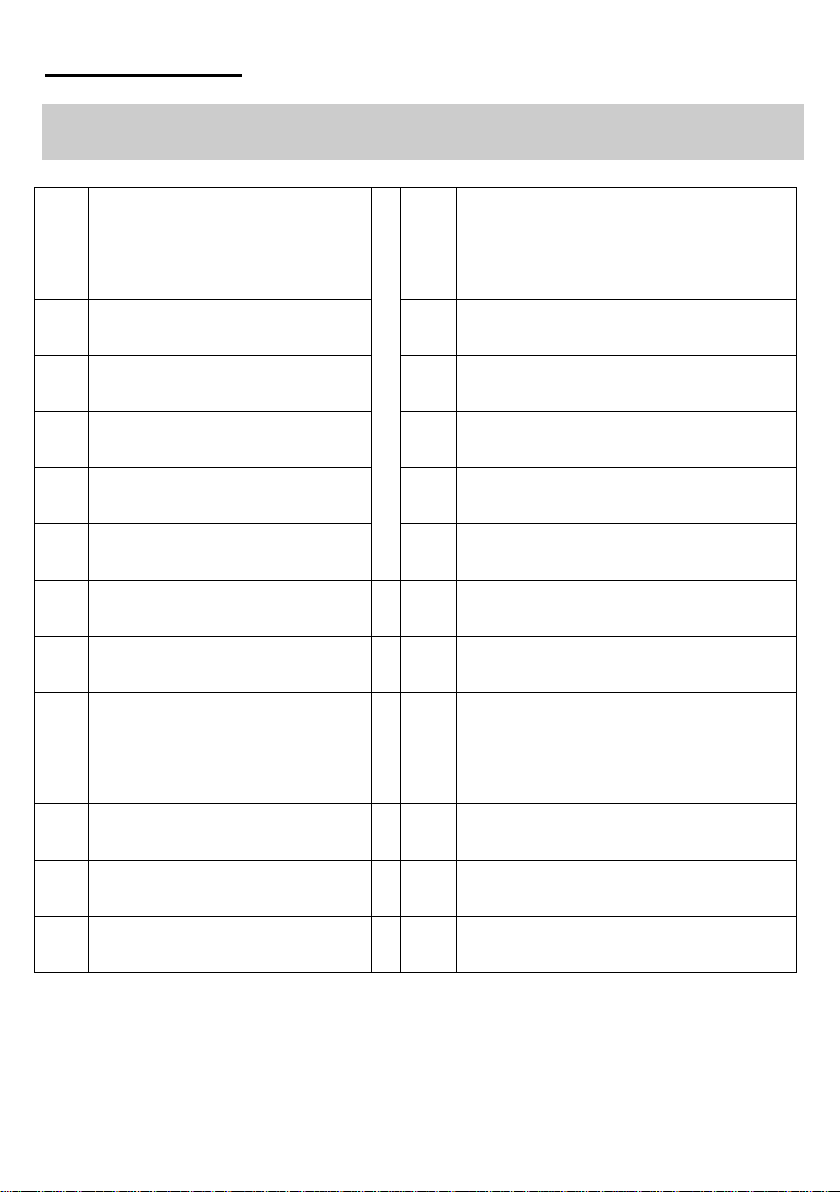
12
Tastaturelemente
Hinweis: Beachten Sie bitte, das einige Tasten mehrfach belegt sind!
Wichtige Tastenkombinationen finden Sie in der Tabelle weiter unten.
(1)
Esc
Fn + Esc: Fn Lock /
unlock
(12)
Screen mode
(when a second screen is
connected)
+Fn: F11
(2)
Sound on/off (mute)
+Fn: F1
(13)
Settings
+Fn: F12
(3)
Decrease volume
+Fn: F2
(14)
Print
+Fn: lock touch pad
(4)
Increase volume
+Fn: F3
(15)
Insert
(5)
Previous track
+Fn: F4
(16)
Remove
(6)
Playback / Pause
+Fn: F5
(17)
On/off button and blue status
LED when power is on
(7)
Next track
+Fn: F6
(18)
Fn function key
(8)
Open Browser
+Fn: F7
(19)
Windows key
(9)
Open the eMail Program
+Fn: F8
(20)
Fn unlocked:
Fn + y for entering |
Fn + x for entering <
Fn + c for entering >
(10)
Search
+Fn: F9
(21)
Context menu
(11)
Turn the screen on/off
+Fn: F10
(22)
Fn + -key: Decrease
brightness
(23)
Fn + -key: Increase
brightness
Page 14

13
Akku laden
Das Gerät wird über einen integrierten Akku versorgt. Eine Installation
ist nicht erforderlich. Laden Sie das Gerät bei niedriger Akkukapazität.
Zum Laden des Akkus schließen Sie das Gerät an einer Steckdose
an. Eine volle Ladung dauert ca. 5 Stunden.
Bitte beachten Sie:
a. Wir empfehlen zum Laden Ihres Netbooks ausschließlich
das mitgelieferte Ladegerät zu verwenden.
b. Sie können das Gerät während des Ladevorgangs benutzen. Um
die Batterie zu schonen, empfehlen wir aber das Gerät während
dieser Zeit NICHT zu nutzen.
c. Laden Sie den Akku vor Erstgebrauch.
d. Für beste Leistung müssen Lithium-Ionen-Akkus häufig benutzt
werden. Bei geringer Nutzung laden Sie den Akku wenigstens
einmal monatlich nach.
e. Falls der Akku des Geräts komplett entleert ist, bitte das Gerät 5-10
min an einer Stromquelle anschließen. Danach kann dieser sofort
wieder in Betrieb genommen werden.
f. Im Einzelfall kann auch nach längerem Laden das Gerät nicht
eingeschaltet werden. Bitte führen Sie in diesem Falle einen Reset
durch.
Page 15

14
Speicher per SSD erweitern
M.2 Slot an der Unterseite vom Winbook für die Erweiterung eines
SSD Speichers (in den Variationen 2242 und 2280 mit Key B oder
M+B und SATA Schnittstelle).
Legen Sie das Gerät auf einer weichen, ebenen Oberfläche so auf die
Bildschirmrückseite, das die Beschriftung lesbar ist sich das SSD
Fach unten rechte befindet.
Setzen Sie den Speicher im M.2 Slot in korrekter Ausrichtung ein.
Speicher und Slot können beschädigt werden, wenn der Speicher
nicht korrekt eingesetzt wird.
- Speicher mit Key B besitzen einen getrennten Sockelbereich
mit 5 gesonderten Kontakten. Dieser muss sich beim Einsetzen
unten befinden.
- Speicher mit Key B+M besitzen zwei getrennte Sockelbereiche.
Setzen Sie das Modul so ein, dass sich der Abschnitt mit 5
Kontakten unten befindet.
Wenn der Speicher eingesetzt ist, fixieren Sie diesen an der
entsprechenden Position (abhängig vom Speicher) mit einer Schraube
(im Slot enthalten).
Page 16

15
Beachten Sie die die Hinweise auf dem Aufkleber im M.2 SSD Slot
Zum herausnehmen des Speichers müssen Sie zunächst die
Befestigungsschraube herausdrehen und den Speicher dann
vorsichtig mit dem Schraubendreher an hebeln und dann nach hinten
rausziehen.
Speicher einrichten
Wichtig!
Bitte beachten Sie, dass eine neue SSD gegebenenfalls nicht
formatiert ist.
Diese muss erst über die Windows-Computerverwaltung partitioniert
und formatiert werden. Anderenfalls wird der Speicher nicht angezeigt.
1. Geben Sie zum Öffnen einfach „Datenträger“ in das Cortana
Suchfeld unten links ein.
2. Öffnen Sie dann in der Ergebnisliste die „Festplattenpartition
erstellen und formatieren“.
Gegebenenfalls werden Sie bereits aufgefordert den neuen
Speicher zu initialisieren, was Sie bitte nun durchführen.
3. Klicken Sie anschließend bitte mit der rechten Maustaste auf den
nicht zugeordneten Bereich der neuen SSD und wählen Sie „Neus
einfaches Volumen…“ aus dem Kontextmenü.
4. Folgen dem Assistenten um die Einrichtung abzuschließen.
Zur Anzeige der Dateien auf dem Zusatzspeicher rufen Sie den
Explorer auf, indem Sie das Explorersymbol anklicken und das
Verzeichnis des Speichers wählen.
Page 17

16
Dateien übertragen
Vor dem Lesen oder der Wiedergabe von Dateien müssen diese aus
dem Internet oder von einem Computer auf das Gerät übertragen
werden. Verwenden Sie hierzu wie gewohnt einen USB Speicher.
Bitte beachten Sie:
Eine direkte USB-Verbindung mit einem anderen PC ist leider nicht
möglich.
Ein- und Ausschalten
Zum Einschalten des Geräts halten Sie Ein/Aus gedrückt bis der
Startbildschirm angezeigt wird. Das Hochfahren des Systems kann
einige Minuten dauern, bitte warten Sie das Ende des Vorgangs ab.
Zum Ausschalten des Geräts halten Sie [Ein/Aus] gedrückt bis das
Abschaltbild angezeigt wird. Ziehen Sie das Bild dann wie angezeigt
nach unten.
Tipp: Das Gerät begibt sich in Ruhezustand, wenn es für einige Zeit
nicht benutzt wird. Mit Ein/Aus schalten Sie es wieder ein.
Bildschirmsperre
Der Bildschirm schaltet sich nach einem voreingestellten Zeitraum
automatisch aus und ist gesperrt. Drücken Sie bei ausgeschaltetem
Bildschirm kurz Ein/Aus, um das Gerät wieder einzuschalten.
Schieben Sie den Bildschirm zum Entsperren nach Oben.
Startbildschirm
Nach dem Systemstart erscheint der Startbildschirm.
Die einzelnen Kacheln bieten einen schnellen Zugang zu den von
Ihnen am meisten verwendeten Anwendungen. Die Darstellung kann
Ihren Wünschen entsprechend angepasst werden.
Beispiele sind zum Beispiel der Internet Explorer oder Anwendungen
für E-Mail, Fotos oder Kontakte.
Achtung!
Diese Ansicht kann variieren und evtl. weniger oder andere Elemente
auf Ihrem Gerät anzeigen.
Page 18

17
Bedienung des Bildschirms
Nach dem Systemstart erscheint der Windows Desktop.
Elemente in der Taskleiste
Suchen
Das Suchfeld bietet
die Möglichkeit auf
Ihrem Gerät nach
Einstellungen oder
installierten
Programmen oder
Begriffen im Internet
zu suchen.
Windows-Taste
Zur Rückkehr auf
den Startbildschirm
Klicken Sie auf dieses Symbol, um geöffnete
Programme nebeneinander anzuzeigen oder
das aktive Programm als vordergründiges
Fenster darzustellen.
Hinweis: Die Funktion ist nicht verfügbar
wenn keine Anwendung geöffnet ist.
Wichtige Einstellungen oder im Hintergrund laufende Programme
finden Sie hier.
Batteriestatus und Einstellungen.
Anzeige und Einstellung zum Drahtlosnetzwerk
Einstellungen für die Lautstärke
Öffnen der Funktionsleiste (Siehe unten)
Page 19

18
Funktionsleiste öffnen
Klicken Sie zum Öffnen auf das entsprechende Symbol in der
Task-Leiste.
Elemente der Funktionsleiste
Wechseln zwischen
Tabletmodus mit
Kachelansicht und PC
Modus mit Desktop.
Zur Verbindung mit einem
zweiten Bildschirm.
Bluetooth-Verbindung mit
anderen Geräten
herstellen.
Einstellen der
Bildschirmhelligkeit
Öffnen des
Notizprogramms „One
Note“.
Aktivieren und
Deaktivieren der
WLAN-Funktion
Zugang zu den
Systemeinstellungen
Aktivieren definierter
Ruhezeiten
Aktivieren oder
Deaktivieren des
Energiesparmodus
Positionsbestimmung einoder ausschalten
Einrichten und Aktivieren
einer VPN-Verbindung
Aktivieren des
Flugzeugmodus.
Achtung!
Hierdurch werden alle
Drahtlosverbindungen
getrennt.
Aktivieren und
Deaktivieren der
Bluetooth-Funktion
Page 20

19
Alle Programme anzeigen
Das Gerät unterstützt die meisten der herkömmlichen Apps Dritter.
Viele nützliche Apps sind bereits vorinstalliert, wie beispielsweise
Musikplayer, Videoplayer, Fotobetrachter, usw. Sie können manuell
weitere Programme auf das Gerät installieren.
Zur Anzeige aller auf dem Gerät installierten Programme, öffnen Sie
die Programmliste wie oben beschrieben.
Bitte beachten Sie: Die vorinstallierten Programme können von
Ihnen nicht deinstalliert werden.
Einige der für Windows Mobile entwickelten Programme laufen
möglicherweise auf diesem Gerät nicht korrekt ab. Bitte wenden Sie
sich an den entsprechenden Softwareentwickler für weitere
Informationen oder Support.
Bitte beachten Sie:
Auf diesem Gerät sind verschiedene Anwendungen (Apps) Dritter
installiert, deren Urheber nicht Axdia International ist.
Alle Rechte und Verpflichtungen verbleiben beim Urheber der
Anwendung.
Axdia übernimmt keine Haftung für eventuelle Fehlfunktionen dieser
Apps.
Bitte wenden Sie sich bei Support- oder Lizenzanfragen direkt an den
jeweiligen Urheber.
Informationen dazu finden Sie in der Regel innerhalb der Anwendung.
Vorsicht! Bitte beachten Sie, dass die Installation von Programmen
Dritter auf eigenes Risiko erfolgt! Fehlfunktionen oder Schäden durch
die Installation von Programmen von Drittherstellern sind nicht durch
die Garantie abgedeckt.
Page 21

20
Bluetooth Verbindung
Ihr Gerät ist mit integrierter Bluetooth-Technologie ausgestattet, um
sich direkt mit anderen bluetoothfähigen Geräten, wie z.B. Tablets
(mit Bluetooth-Schnittstelle), Mobiltelefonen, Headsets oder Bluetooth
Tastaturen verbinden zu können.
Mit anderen Geräten verbinden
(1) Öffnen Sie so die Funktionsleiste.
(2) Klicken Sie auf das Symbol zum Öffnen aller Einstellungen
und wählen Sie dann „Geräte“ .
(3) In der Liste links klicken Sie nun auf „Bluetooth“.
(4) Schieben Sie den Schalter nach rechts, um die
Bluetooth-Funktion einzuschalten.
„Bluetooth EIN“ wird angezeigt.
(5) Wählen Sie das Gerät, mit dem Sie sich koppeln möchten aus der
Liste.
(6) Klicken Sie darauf und folgen Sie dem Kopplungsassistenten.
Möglicherweise müssen Sie an beiden oder nur an einem der
Geräte einen PIN Code eingeben.
Bitte beachten Sie: Je nach Gerät kann ein anderes Codeverfahren
Anwendung finden. Bei manchen Geräten finden Sie eine vierstellige
Pin Nummer im Handbuch dieses Geräts. Bei neueren Geräten wird
Ihnen der zu verwendende Code auf einem oder beiden Geräten
angezeigt.
Page 22

21
Zugang zum Internet - WLAN
Ihr Gerät ist mit integrierter WLAN-Technologie ausgestattet, um sich
über ein WLAN-Netzwerk mit dem Internet zu verbinden.
Das WLAN-Netzwerk muss zunächst konfiguriert werden. Zur
Konfiguration müssen Sie sich im Bereich eines WLAN-Netzwerks
befinden, über welches Sie sich verbinden können. Kommen Sie
wieder in den Bereich eines einmal konfigurierten WLAN-Netzwerks,
dann versucht Ihr Gerät, sich erneut zu verbinden.
Bitte beachten Sie: Zur Einrichtung einer WLAN-Verbindung müssen
Sie das Verschlüsselungspasswort des gewünschten
WLAN-Netzwerks kennen.
Ihnen muss der Zugriff auf dieses Netzwerk gestattet sein und keine
anderen Einstellungen des Netzwerks, wie MAC-Adressenfilter,
verweigern Ihnen den Zugang.
WPS-fähigen Router verbinden
Dieses Gerät unterstützt WLAN geschütztes Setup (WPS). Wenn Ihr
Router WPS-fähig ist, können Sie die WPS Taste nutzen, um das
Gerät mit Ihrem Router zu verbinden.
Hinweis
- Sehen Sie in der Bedienungsanleitung Ihres Routers nach, wie Sie
ein WPS Gerät mit dem Router verbinden können.
- Es kann vorkommen, dass dies nicht mit allen gängigen Routern
funktioniert, bitte nutzen Sie dann die manuelle Einstellung.
(1) Drücken Sie die WPS Taste am WLAN Router.
Hinweis: Einige Router verwenden die WLAN-Taste auch für eine
WPS Verbindung. In diesem Fall drücken Sie die WLAN-Taste des
Routers bitte für 6 Sekunden.
(2) Öffnen Sie so die Funktionsleiste.
(3) Klicken Sie auf das Symbol zum Öffnen aller Einstellungen und
wählen Sie dann „Netzwerk und Internet“ .
(4) Warten Sie bis die Kopplung abgeschlossen ist.
Page 23
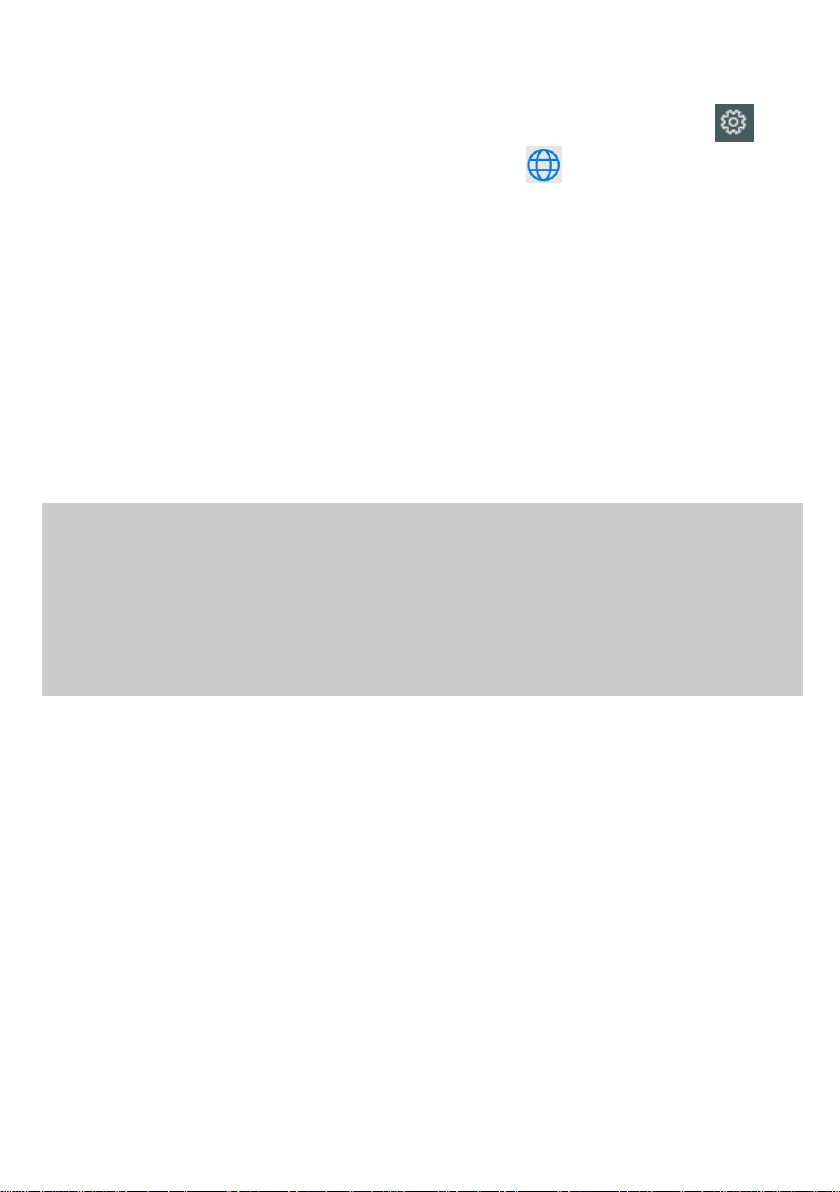
22
Manuelle WLAN-Einrichtung
(1) Öffnen Sie so die Funktionsleiste.
(2) Klicken Sie auf das Symbol zum Öffnen aller Einstellungen und
wählen Sie dann „Netzwerk und Internet“ .
(3) Ihr Gerät scannt automatisch nach verfügbaren WLAN-Netzwerken
und zeigt sie an. Die Liste verfügbarer Netzwerke zeigt alle
Drahtlosnetzwerke innerhalb der Reichweite Ihres Geräts.
(4) Klicken Sie auf das Netzwerk, mit dem Sie sich verbinden möchten,
geben Sie die erforderlichen Netzwerkinformationen (Passwort) ein
und klicken Sie dann „Verbinden“. Ihr Gerät versucht nun, eine
Verbindung mit diesem WLAN-Hotspot mit den von Ihnen
eingegebenen Netzwerkparametern aufzubauen. Ist die
Verbindung erfolgreich, so wird die Meldung „Verbunden“ unter der
WLAN-Einstellung angezeigt.
Bitte beachten Sie:
a) Die Liste der verfügbaren Netzwerke wird ständig aktualisiert.
b) Mit aktivierter WLAN-Funktion verbindet sich Ihr Gerät automatisch
mit Ihren konfigurierten Netzwerken, sobald Sie sich in deren
Bereich befinden.
c) Findet Ihr Gerät ein Netzwerk, das zuvor nicht konfiguriert wurde, so
wird ein entsprechendes Benachrichtigungssymbol angezeigt.
Page 24

23
Webbrowser
Öffnen Sie den Internet Explorer, um Internetseiten zu
betrachten.
Die Seiten werden im Vollbild angezeigt.
Zum Öffnen eines Links klicken Sie einfach darauf.
Sie können mehrere Webseiten gleichzeitig öffnen und dann eine
davon zur Anzeige als Vollbild anklicken.
Zur Rückkehr zum Startbildschirm klicken Sie auf .
Abhängig von der Stelle im Webbrowser, können Sie einen
Menüpunkt zur Anzeige weiterer Optionen mit der rechten
Maustaste anklicken.
Zum Ausfüllen eines Textfeldes klicken Sie in das Feld, dann geben
Sie mit der Tastatur den Text ein.
Page 25

24
Einstellungen
Seite neu laden
Favoritenliste
Neuer Tab
Seite teilen
Zum Eingeben einer
Internetadresse klicken
Aktuelle Seite als
Favorit markieren
Aktuelle Seite in MS Notes
bearbeiten und speichern
Vorherige Seite
Nächste Seite
Page 26

25
E-Mails lesen
Dieses Gerät ist mit einem vorinstallierten
E-Mail-Programm ausgestattet. Sie können E-Mails aus
dem Internet jederzeit mit diesem Gerät senden oder
empfangen. Achten Sie auf eine Internetverbindung bevor
Sie den E-Mail-Dienst benutzen. Klicken Sie auf das Symbol
„Mail“ zum Aufrufen des E-Mail-Programms.
Das Postfach der bei der Einrichtung angegebenen E-Mail Adresse
wird angezeigt.
Nachricht kennzeichnen
Als Gelesen / Ungelesen markieren
Weiteres
Einstellungen
Ordner /
Postfächer
Antworten / Weiterleiten
Neue E-Mail schreiben
Aktuelle Mail löschen
Page 27
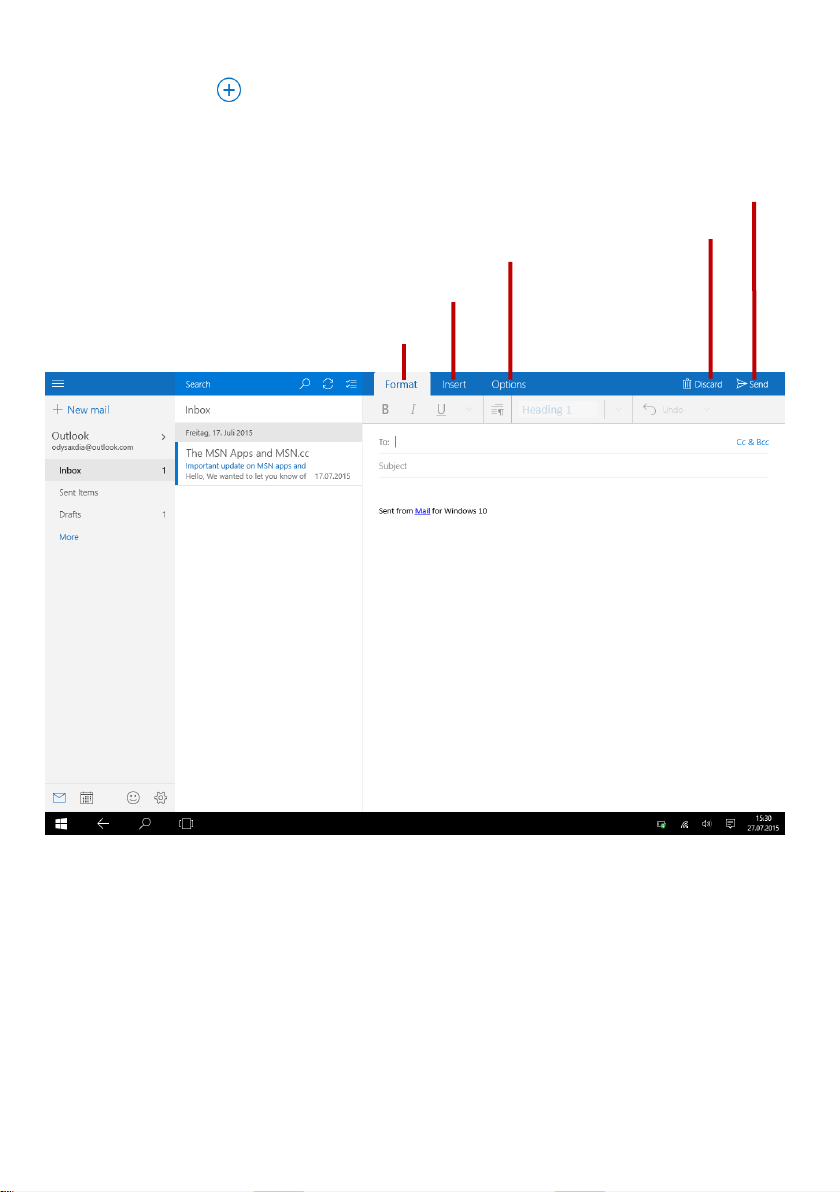
26
E-Mails schreiben
Klicken Sie auf , um eine E-Mail zu schreiben.
Klicken Sie in das entsprechende Feld für den Empfänger (An), den
Betreff und den Text, um dort jeweils Eingaben zu machen.
Weitere Optionen für
diese Nachricht
E-Mail senden
Nachricht verwerfen
Elemente einfügen
Textformatierung
Page 28
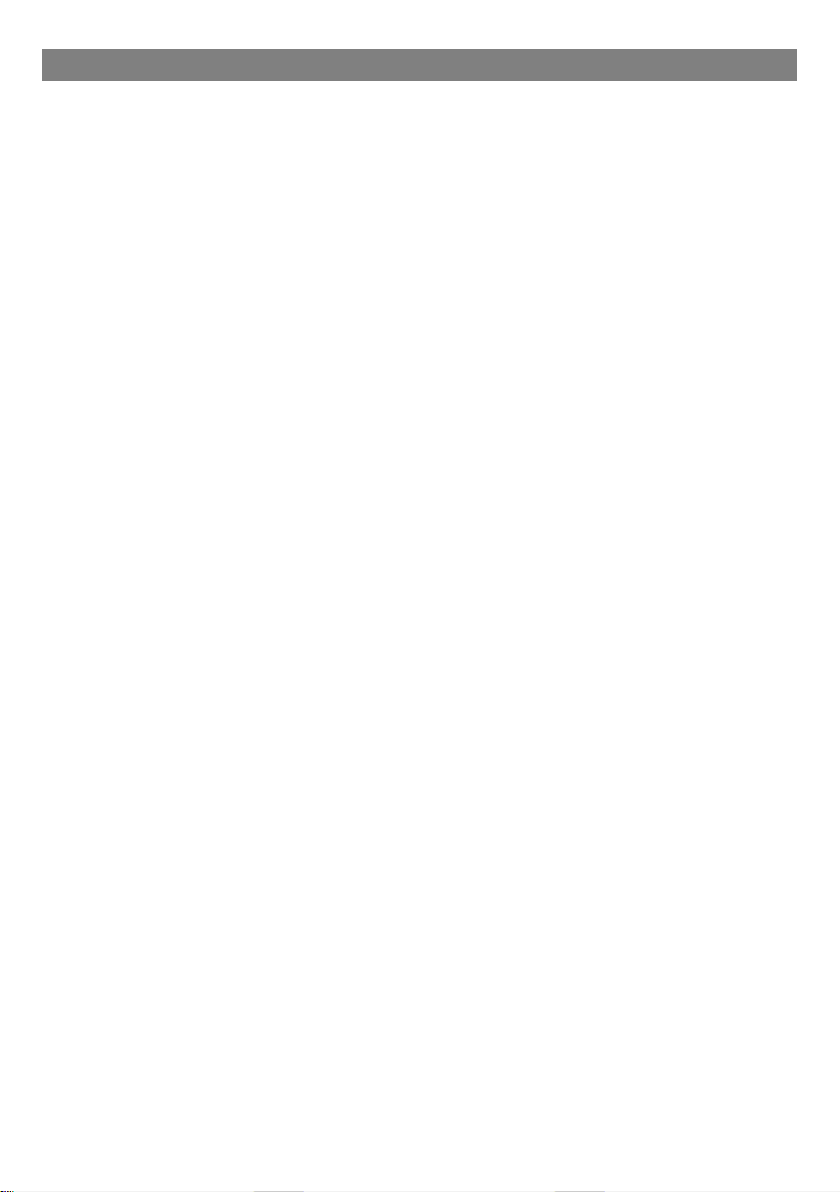
27
Fotoanzeige
Öffnen Sie die Programmliste wie oben beschrieben. Klicken Sie dann
auf das Fotosymbol zum Aufrufen des Fotomodus.
Miniaturbilder
Der erste Bildschirm im Fotomodus zeigt alle Fotos / Videos und
Unterordner im Gerät oder auf der Speicherkarte als Miniaturbilder.
Zur Anzeige eines Fotos klicken Sie sein Miniaturbild zum Öffnen an.
Befindet sich ein Foto/Video in einem Unterordner, so öffnen Sie den
Unterordner zur Anzeige der enthaltenen Fotos/Videos als
Miniaturbilder.
Foto anzeigen
- Klicken Sie auf ein Bild, um es anzuzeigen.
- Verwenden Sie die Pfeiltasten, um weiter zu blättern.
- Führen Sie einen Doppelklick aus, um die Ansicht zu vergrößern
oder zu verkleinern.
Page 29

28
Hinweis: Die Diashow kann nur gestartet werden, wenn sich
mindestens vier Bilder im aktuellen Ordner befinden.
Die Diashow zeigt alle Bilder des aktuellen Ordners der Reihe nach
wiederholt an.
Bild drehen
Nachbearbeitungsfunktionen für das
gewählte Bild
Bild teilen
Diashow starten
Weiteres
Bild löschen
Page 30

29
Kamera bedienen
Die Kamera kann für die Videotelefonie sowie für das Erstellen von
Portraitfotos und Videos verwendet werden.
Aufnehmen
Klicken Sie auf dieses Symbol, um eine Videoaufnahme
zu starten.
Durch Klicken auf die Kamera wird ein Foto
aufgenommen.
Aufnahmen
ansehen
Kamera
wechseln
Aufnahme-
Einstellungen
Foto
aufnehmen
Video
Aufnahme
starten
Weitere
Einstellungen
Page 31
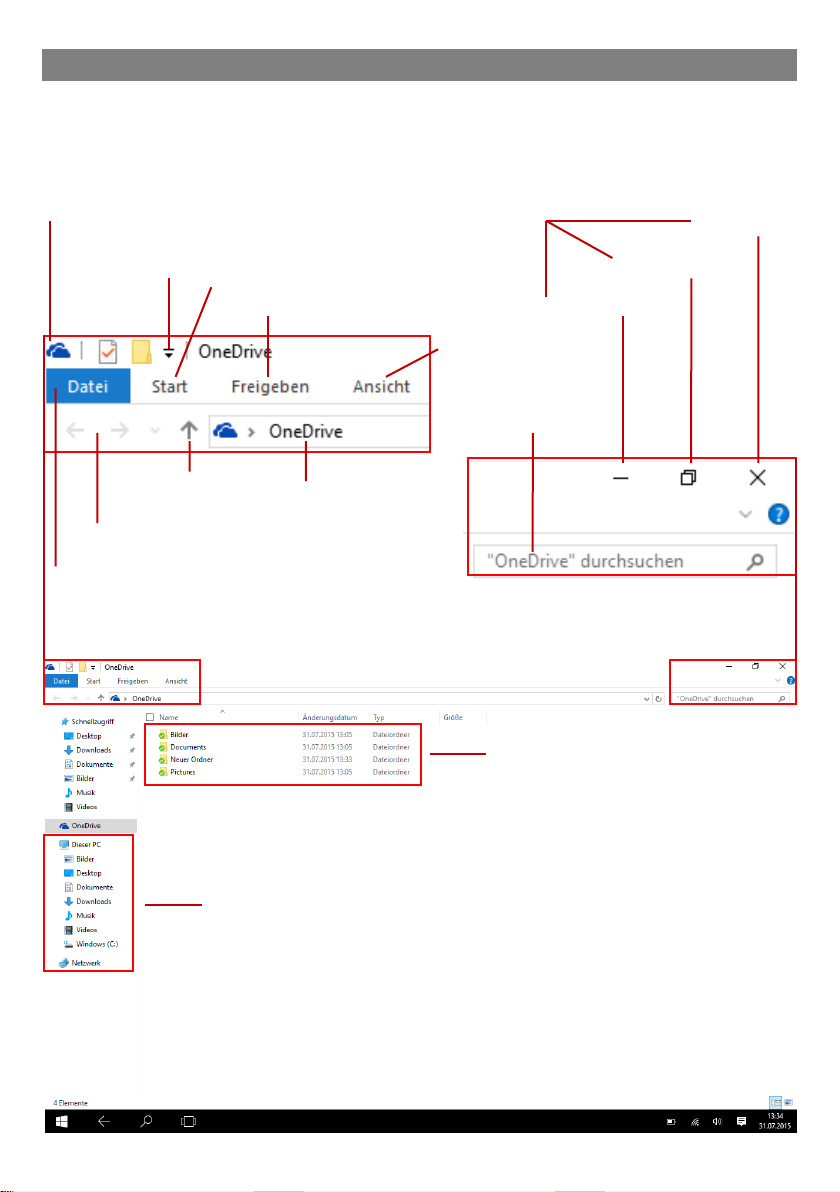
30
OneDrive - Datei Explorer
Öffnen Sie die Programmliste wie oben beschrieben. Öffnen Sie nun
da Programm “OneDrive”.
Bildschirmelemente
Ordner
Nach Dateien
suchen
Laufwerke
Ansicht anpassen
Elemente freigeben
Dateien
bearbeiten
Fensterfunktionen
Eigenschaften der
Symbolleiste anpassen
Symbolleiste
Zurück / Vor
Ebene nach
Oben
Adressleiste
für Laufwerke
und Ordner
Fenster
schließen
minimieren
verkleinern
Page 32

31
Windows Desktop
Öffnen Sie die Funktionsleiste wie oben beschreiben und deaktivieren
Sie den Tablet-Modus.
Bestehende Ansicht ändern
Klicken Sie zum Verschieben auf eine Kachel des Startbildschirms
und halten Sie diese gedrückt.
Verschieben Sie die Kachel so an die gewünschte Stelle.
- Klicken Sie mit der rechten Maustaste auf eine Kachel des
Startbildschirms und lassen Sie dann los, um diese zu
bearbeiten.
Die zuvor gewählte Anwendung wird markiert und es
erscheinen zwei Symbole an den Ecken.
- Klicken Sie auf das obere Menü , um das gewählte
Programm an die Taskleiste unten anzuheften.
- Über die untere Schaltfläche erhalten Sie ein Auswahlmenü
mit weiteren Funktionen.
- Klicken Sie länger auf die gewählte Kachel und halten Sie diese
gedrückt, um die Kachel nun auf diese Weise zu verschieben.
Page 33

32
Programm-Kacheln auf der Startseite platzieren
Öffnen Sie die Programmliste wie oben beschrieben. Klicken Sie mit
der rechten Maustaste auf ein Programm und lassen Sie dann los, um
diese zu bearbeiten.
Page 34

33
Systemeinstellungen
Öffnen Sie die Funktionsleiste.
Klicken Sie auf das Symbol zum Öffnen aller Einstellungen .
Klicken Sie die gewünschte Funktion, um Einstellungen
vorzunehmen.
Windows aktivieren
Zur Aktivierung Ihrer Windows Version.
Hinweis:
Erst nach der Aktivierung Ihrer Version stehen Ihnen alle Funktionen
uneingeschränkt zur Verfügung.
Page 35

34
Störungserkennung
Kein Ton im Ohrhörer
Vergewissern Sie sich, dass die Lautstärke nicht herunter geregelt
ist und dass die Ohrhörer und der Anschluss in Ordnung sind.
Vergewissern Sie sich, dass die Ohrhörer sauber sind. Beschädigte
MP3-Dateien verursachen unterschiedliche Störungen oder können
nicht wiedergegeben werden. Vergewissern Sie sich, dass die
Dateien in Ordnung sind. Versuchen Sie andere Ohrhörer.
Schriftzeichen werden nicht korrekt angezeigt
Vergewissern Sie sich, dass die Sprache korrekt eingestellt ist.
Keine WLAN-Verbindung
Achten Sie darauf, dass WLAN aktiviert ist und sich ein
Drahtlosnetzwerk innerhalb der Reichweite befindet.
Geben Sie das korrekte Passwort ein. Achten Sie auf
Sonderschriftzeichen und Großschreibung. Die Schriftzeichen
müssen entsprechend eingegeben werden.
Folgen Sie den Hinweisen auf der nächsten Seite.
Page 36

35
WLAN –Verbindungsprobleme lösen
1. WLAN Einstellungen öffnen
2. WLAN auswählen und trennen.
3. „Passwort anzeigen“ anhaken und Passwort eingeben.
4. Auf Statusmeldungen unter dem Netzwerknamen achten:
Problem
Status-
meldungen
(Unter dem
Netzwerknamen in
den WLAN
Einstellungen)
Wahr-
scheinliche
Ursache
Lösung
Netzwerk
kann nicht
gefunden
werden
Netzwerk kann
nicht gefunden
werden
- SSID nicht
sichtbar
- WLAN zu
schwach
- SSID in der RouterKonfiguration sichtbar machen
- Entfernung zum Router
verringern
- Firmware Update oder Kanal
ändern
Kein
Internet
->Verbindung wird
hergestellt
-> Nicht verbunden
- MAC Filter
aktiv
- Filter in der Router-
Konfiguration deaktivieren.
Kein
Internet
->Verbindung wird
hergestellt
-> Authentifizierung
-> Nicht verbunden
- Passwort
falsch oder
falsch
geschrieben
- Passwort prüfen und erneut
eingeben
Kein
Internet
->Verbindung wird
hergestellt
-> Authentifizierung
-> IP- Adresse
wird abgerufen
-> Nicht verbunden
- Router-
Konfiguration
fehlerhaft
oder
- WLAN zu
schwach
- DHCP
Server aus
- Liste der verbundenen Geräte
auf dem Router löschen.
- Entfernung zum Router
verringern
- DHCP in der Router-
Konfiguration aktivieren
Page 37

36
Spezifikationen
Konfigurationen
CPU
Intel® Celeron® Prozessor N3450, bis zu
2,2GHz
DDR
4GB DDR III RAM
Betriebssystem
Microsoft Windows 10 Home
Interner Speicher
64 GB Flash HDD
SSD Speicher (optional)
Variationen 2242 und 2280 mit Key B oder
M+B und SATA Schnittstelle
Ausstattungsmerkmale
Anschlüsse
Bluetooth 4.0, 1x USB-A 2.0, 1x USB-A 3.0,
Micro SD Schacht, Mini HDMI, DC Buchse,
3,5 mm Kopfhörerausgang
Audioeigenschaften
Eingebautes Mikrofon und Stereolautsprecher
und 3,5 mm Kopfhörerausgang
E-Book-Format
PDF
Audio
MP3 (MPEG1/2/2.5 Audio Layer 1/2/3)
WAV MS-ADPCM
Videoformat
AVI (Xvid, Divx 4/5/6 außer GMC&QPEL,
Divx für Lizenz, Audio Codec: MP3, AC3)
MKV (H.264, MPEG4, XVID)
MOV (MPEG4, H.264, Audio Codec: MP3)
3GP/MP4 (H.264/H.263/MPEG4/XVID)
Fotoformat
JPEG, BMP, GIF (statisch), PNG
Maximale Sendeleistung pro Kanal:
Function
Channel
Frequency
(MHz)
Output Power
(dBm)
Output Power
(mW)
Bluetooth
0~78
2402~2480
-10~8
0.1~6.3
802.11b Wi-Fi
1~14
2412~2484
15±2
31.62
802.11g Wi-Fi
1~14
2412~2484
14±2
25.12
802.11n (HT20) Wi-Fi
1~14
2412~2484
13±2
19.95
802.11n (HT40) Wi-Fi
3~11
2422~2462
12±2
15.85
802.11ac(HT20) Wi-Fi
36~165
5180~5825
12±2
15.85
802.11ac(HT40) Wi-Fi
38~159
5190~5795
11±2
12.59
Page 38

37
Technische Parameter
Audio Bitrate
MP3: 8~320 Kbit/s
OGG: 16~320 Kbit/s
WAV: 8~48 kHz
Videoauflösung
AVI (Max.2160p); MP4 (Max. 2160p)
MKV (Max. 2160p); MOV (Max. 1280x720)
Video Bitrate
Max. 6 Kbit/s (MPEG4, XVID);
Max. 2,5 Kbit/s (H.264, Real video 8/9/10);
Max. 2 Kbit/s (Sorenson H.263).
Fotoauflösung
JPEG (Baseline) (Max.8000x8000), GIF
(statisch) (Max.1000x1000)
Netzwerkanschluss
WLAN 802.11 b/g/n für 2,4GHz
WLAN 802.11 ac für 5GHz
Akku-Ladezeit
4 - 5 Stunden
Akku-Spielzeit
Bis zu 8 Stunden
Display
35,6cm (14 Zoll) Full HD Bildschirm,
1920 x 1080 Pixel
IPS Farbbildschirm
Rauschabstand
> 65 dB
Frequenzgang
20 Hz-20 kHz
Stromversorgung
Lithium-Ionen Polymer-Akku (7.4V 5000mAh);
Netzteil: Netzeingang 100-240 V~ 50/60 Hz,
12V/3A
Physikalische Parameter
Lagertemperatur
-20 °C ~ +65 °C
Betriebstemperatur
0 °C ~ +50 °C
Betriebs
Luftfeuchtigkeit
20 % ~ 90 % (40 °C)
Lager-Luftfeuchtigkeit
20 % ~ 93 % (40 °C)
Page 39

38
Garantiebedingungen
Die nachstehenden Bedingungen beinhalten die Voraussetzungen
und den Umfang unserer Garantieleistungen und lassen unsere
gesetzlichen und vertraglichen Gewährleistungsverpflichtungen
unberührt.
Für unsere Produkte leisten wir Garantie gemäß nachfolgenden
Bedingungen:
1. Wir geben 12 Monate-Garantie für AXDIA -Produkte. Innerhalb
von 12 Monaten ab Kaufdatum beheben wir unentgeltlich nach
Massgabe der folgenden Garantiebedingungen Schäden oder
Mängel am Produkt. Bei einem Mangel oder Defekt, der später
als 12 Monate nach dem Kaufdatum festgestellt wird, muß für
eine Garantiereparatur ein Fabrikationsfehler nachweislich
vorliegen.
Die Garantie erstreckt sich nicht auf Batterien und andere Teile,
die zu den Verbrauchsgütern zählen, leicht zerbrechliche Teile,
wie z.B. Glas oder Kunststoff sowie Defekte aufgrund des
normalen Verschleißes. Eine Garantiepflicht wird nicht ausgelöst
durch geringfügige Abweichungen von der Soll-Beschaffenheit,
die für die Wert- und Gebrauchstauglichkeit des Produkts
unerheblich sind, durch Schäden aus chemischen und
elektrochemischen Einwirkungen, von Wasser sowie allgemein
aus anormalen Bedingungen.
2. Die Garantieleistung erfolgt in der Weise, dass mangelhafte Teile
nach unserer Wahl unentgeltlich instand gesetzt oder durch
einwandfreie Teile ersetzt werden. AXDIA behält sich das Recht
auf Austausch gegen ein gleichwertiges Ersatzgerät vor, falls das
eingesandte Produkt innerhalb eines angemessenen Zeit- und
Kostenrahmens nicht instand gesetzt werden kann. Ebenso kann
das Produkt gegen ein anderes gleichwertiges Modell
ausgetauscht werden. Instandsetzungen vor Ort können nicht
verlangt werden. Ersetzte bzw. getauschte Teile gehen in unser
Eigentum über.
3. Der Garantieanspruch erlischt, wenn Reparaturen oder Eingriffe
von Personen vorgenommen werden, die hierzu von uns nicht
Page 40

39
ermächtigt sind, oder wenn unsere Produkte mit Ergänzungsoder Zubehörteilen versehen werden, die nicht auf unsere
Produkte abgestimmt sind.
4. Garantieleistungen bewirken weder eine Verlängerung der
Garantiefrist, noch setzen sie eine neue Garantiefrist in Lauf. Die
Garantiefrist für eingebaute Ersatzteile endet mit der Garantiefrist
für das ganze Produkt.
5. Weitergehende und andere Ansprüche, insbesondere solche auf
Ersatz außerhalb des Produkts entstandener Schäden sind –
soweit eine Haftung nicht zwingend gesetzlich angeordnet ist –
ausgeschlossen. Wir haften also nicht für zufällige, indirekte oder
sonstige Folgeschäden aller Art, die zu
Nutzungseinschränkungen, Datenverlusten, Gewinneinbußen
oder Betriebsausfall führen.
Geltendmachung eines Garantiefalles
1. Um den Garantieservice in Anspruch zu nehmen, müssen Sie
Kontakt mit AXDIA Service-Center über E-Mail, per Fax oder
Telefon aufnehmen (support@axdia.de). Ebenso steht Ihnen
dafür unser Serviceformular auf unserer Webseite oder auf der
Rückseite der Garantiebedienungen zur Verfügung.
2. AXDIA Service-Center wird versuchen, Ihr Problem zu
diagnostizieren und zu lösen. Wird ein Garantiefall festgestellt,
erhalten Sie eine RMA Nummer (Return Material Authorization)
und werden gebeten, das Produkt zu AXDIA einzusenden.
ACHTUNG: AXDIA nimmt nur Sendungen an, die mit einer
RMA-Nummer versehen sind.
Für die Einsendung des Produktes ist folgendes zu beachten:
1. Die Sendung ist ausreichend frankiert, versichert und
transportgerecht einzusenden. Dem Produkt darf kein Zubehör
beigefügt sein (keine Kabel, CD‘s, Speicherkarten, Handbücher,
etc.), wenn nicht von AXDIA Service-Center anders bestimmt.
Page 41

40
2. Die RMA-Nummer ist sichtbar und lesbar von außen auf der
Verpackung zu vermerken.
3. Eine Kopie des Kaufbelegs muss als Garantienachweis
beigefügt werden.
4. Nach Eingang des eingesandten Produkts leistet AXDIA
Garantie gemäß Garantiebedienungen und sendet das Produkt
frei Haus versichert zurück.
Außerhalb der Garantie
AXDIA kann einen Serviceanspruch außerhalb der Garantie ablehnen.
Willigt AXDIA in einen Service außerhalb der Garantie ein, so werden
alle Instandsetzungs- und Transportkosten in Rechnung gestellt.
AXDIA nimmt keine Sendungen an, die nicht zuvor von AXDIA durch
RMA (Return Material Authorization) genehmigt wurden.
